WordPress 添加评论
在本章中,我们将学习在WordPress中添加评论。 添加评论可让您的访问者与您进行讨论。 注释由管理员批准,然后发布以进一步讨论。
以下是向您的博客帖子添加评论的步骤。
步骤(1) - 点击WordPress中的Pages → All Pages。
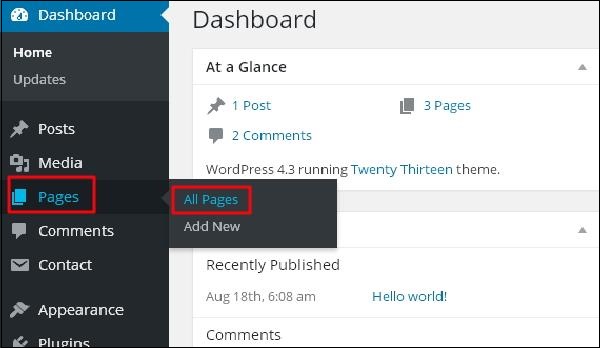
步骤(2) - 在WordPress中创建的页面列表将显示为如下所示的屏幕。 选择您要添加评论的任意页面。 在这里,我们将在关于我们页面中添加评论。 点击About Us。
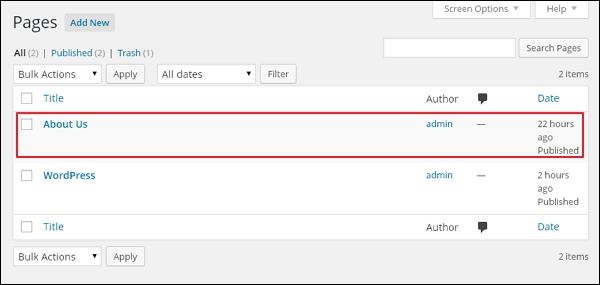
步骤(2) - 在WordPress中创建的页面列表将显示为如下所示的屏幕。 选择您要添加评论的任意页面。 在这里,我们将在关于我们页面中添加评论。 点击About Us。
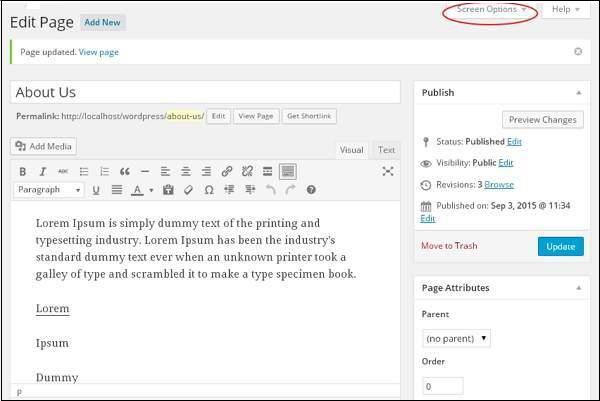
步骤(4) - 显示Screen Option的下拉列表。 请检查Discussion和Comments框,如下面的屏幕所示。
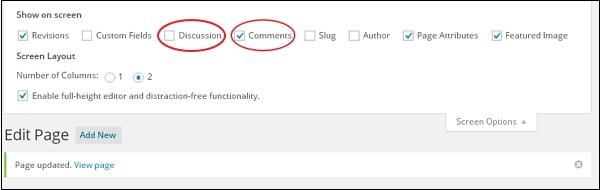
步骤(5) - 您现在可以在页面底部查看讨论和评论框。
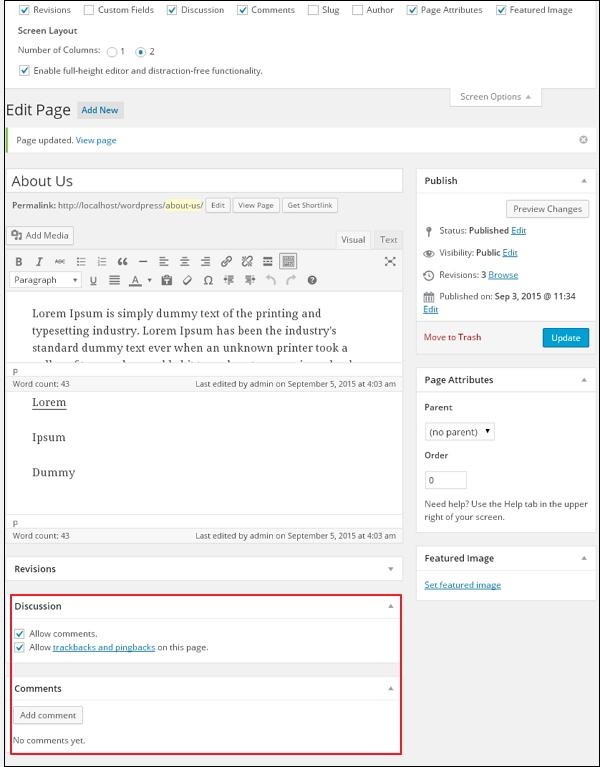
在讨论部分,有两个选项 -
Allow Comments- 允许访问者对您的博文和信息页发表评论。
Allow trackbacks and pingbacks on this page- 允许访问者提供ping和trackbacks。
在“评论"部分,您可以点击Add Comment按钮添加评论。
步骤(6) - 在添加评论框之后,点击Update按钮。
Related Articles
WordPress 审核评论
在本章中,我们将学习WordPress中的审核评论。 评论审核是一个过程,当访问者对帖子发表评论时,评论不会直接发布,除非它被管理员批准发布。 它管理您的评论,以便没有评论垃圾邮件。 步骤(1) - 点击WordPress中的Settings → Discussion。 步骤(2) - 显示讨论设置页面。 在“评论审核"字段中,输入您不希望任何访问者添加评论的字词或网址。 每当访问者提供任何评论,它将由管理员先进行管理,然后发布。 步骤(3) - 点击Save Changes。WordPress 安装
WordPress的系统要求 数据库 - MySQL 5.0& plus; Web服务器 - WAMP(Windows) LAMP(Linux) XAMPP(Multi-platform) MAMP(Macintosh) 操作系统 - 跨平台 浏览器支持 - IE(Internet Explorer 8& plus;),Firefox,Google Chrome,Safari,Opera PHP兼容性 - PHP 5.2& plus; 下载WordPress ...What is WordPress?
WordPress is an Open Source software system used by millions of people around the world to create beautiful websites and blogs. It is completely customisable by the use of themes and plugins. WordPress is web software you can use to create a ...WordPress 仪表盘
WordPress仪表板是第一个屏幕,当您登录到您的博客的管理区域,将显示网站的概述将看到。 它是一个小工具集合,提供信息,并提供您的博客发生了什么的概述。 您可以使用一些快速链接来自定义您的需求,例如撰写快速草稿,回复最新评论等。 仪表板可按如下快照中所示进行分类。 以下各节将讨论这些类别中的每一个 - Dashboard Menu(仪表板菜单) WordPress仪表板提供了导航菜单,其中包含一些菜单选项,例如左侧的帖子,媒体库,页面,注释,外观选项,插件,用户,工具和设置。 Screen ...WordPress 媒体库
在本章中,我们将了解WordPress中的媒体库。 媒体库包含您在撰写讯息或信息页时可以上传并添加到内容中的图片,音频,视频和文件。 在这里,您可以查看,添加,编辑或删除任何媒体相关对象(如果不需要)。 以下是了解媒体库的步骤。 步骤(1) - 点击WordPress中的 Media → Library 。 步骤(2) - 您可以查看图片,音频,视频等媒体文件。 点击 Add Media 按钮。 步骤(3) - 显示上传新媒体页面。 您可以在下一章中了解如何添加媒体。 步骤(4) - ...